CAD如何利用标注的关联性进行编辑
返回CAD如何利用标注的关联性进行编辑
在CAD中,常用的小伙伴应该知道默认标注尺寸与标注对象之间具有关联性,也就是说,当我们修改标注对象,标注也会自动更新,那么大家有是否知道如何修改标注的对象呢?下面一起看看具体操作步骤吧
1. 如下图所示,当我们要将一段原本为35的轴进行修改标注编辑,从35修改成40,我们可以使用拉伸命令将是实际尺寸修改为40,这样我们就可以看到标注也会自动修改
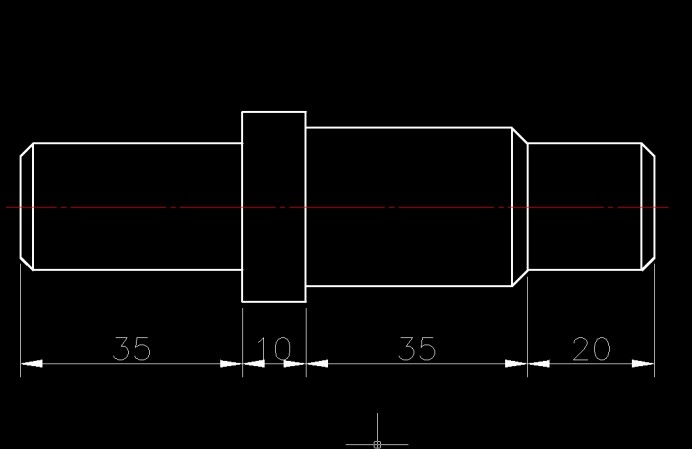
2、我们找到通知栏中的【修改】——【拉伸】工具,使用拉伸命令,根据命令行的提示,交叉窗口从右向左选中拉伸对象,回车结束命令
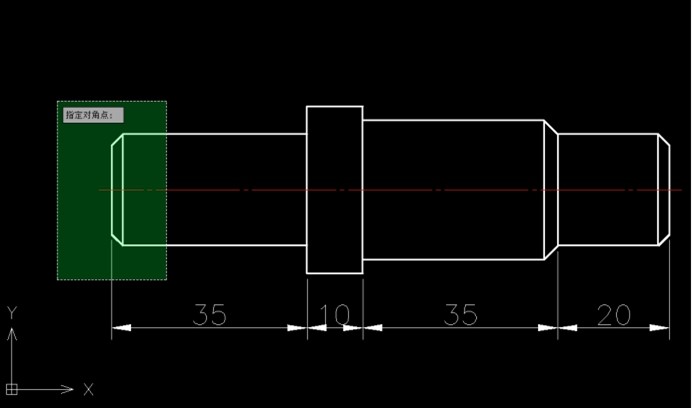
3、示选中任意点作为开始的急待你,如图根据绘制面板的提示后向左捕捉到180°极轴角的情况下输入偏移量5,敲击回车结束命令
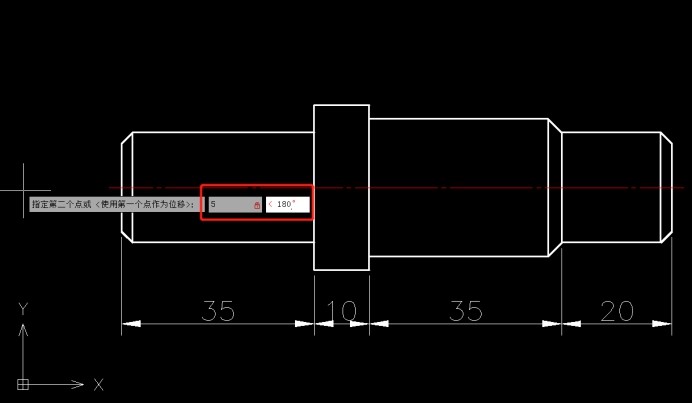
4、述步骤就完成线段的拉伸后,形也完成拉长了,这时候就能看见图形得标注也自动更新了
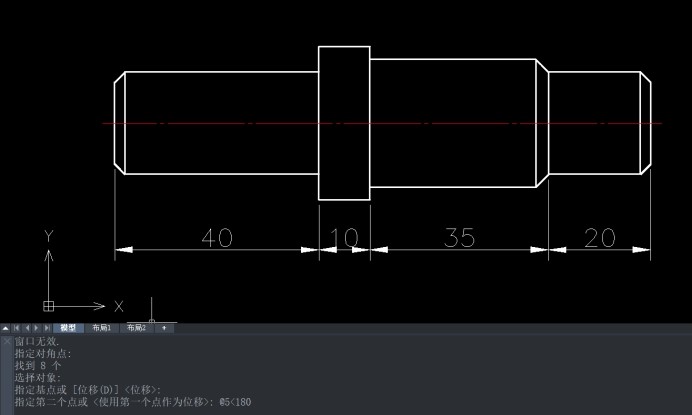
以上就是关于如何用标注的关联性详细操作步骤啦,大家也尝试操作一下吧!
推荐阅读:CAD如何绘制机械零件平面图
推荐阅读:在CAD怎么查看对象的特性



























